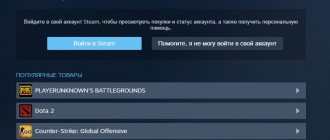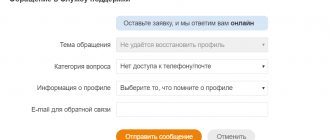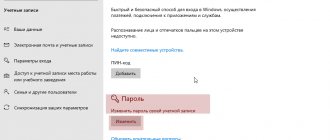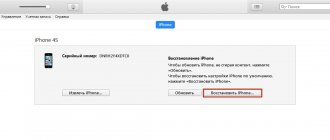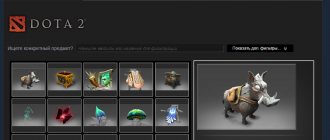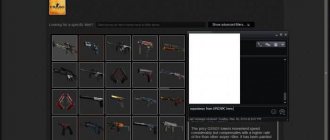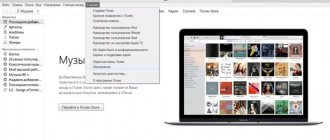Проигранный бой в онлайн-шутере, неправильно выполненный квест, перс не так, как надо прокачанный — эти и другие им подобные моменты, конечно, геймера расстраивают. Однако их негатив ничтожно мал по сравнению с ситуациями, когда при авторизации в Steam сервис пишет, дескать, так и так, ваш введенный пароль, логин неверный, а правильный вариант вспомнить не получается (забыл и всё тут); или ещё чего хуже — вы вдруг замечаете, что в профиль кто-то заходит без вашего ведома. Что делать, не могу войти!? Как быть?
Вот на эти и другие вопросы, связанные с проблемами доступа в аккаунт Steam, и призвана дать ответы эта статья: как поменять пароль в Стиме, сбросить его, если забыли, и придумать новый, как придумать сложные, устойчивые к взлому ключи и др.
Так что не спешите приступать к регистрации новой учётной записи, расставаться с играми, денежными средствами на счету (если таковые имеются) и прочими приобретёнными благами на сайте. Попробуем восстановить аккаунт. Рассмотрим решение наиболее распространённых проблем.
Клиент
Для использования Steam нужна программа-клиент. В браузере или приложении для телефона не доступны основные функции сервиса: нельзя устанавливать и запускать игры, устраивать трансляции, загружать скриншоты.
Как поменять пароль в Стиме:
- Откройте клиент на ПК и авторизуйтесь.
- Нажмите кнопку «Steam» в строке меню.
- Пункт «Настройки».
- Вкладка «Аккаунт».
- В строке «Статус безопасности» посмотрите, какая защита у вас стоит и активен ли Guard.
- Нажмите на кнопку «Изменить».
- Если Guard отключен, введите старый и новый пасс.
- Если у вас выбрано подтверждение по e-mail, так просто редактировать учётные данные вы не сможете. На адрес, указанный в профиле, придёт проверочный код. Скопируйте его и вставьте в клиент. Guard обезопасит ваш аккаунт. Злоумышленники не смогут его «украсть». Чтобы сменить пароль в Стиме, нужен доступ к вашей электронной почте.
- Если подключен аутентификатор, запустите приложение на телефоне, и введите символы, появившиеся не экране.
Письмо с кодом смены пароля в Steam
- Сохраните параметры.
Как поменять пароль в Steam
Проигранный бой в онлайн-шутере, неправильно выполненный квест, перс не так, как надо прокачанный — эти и другие им подобные моменты, конечно, геймера расстраивают.
Однако их негатив ничтожно мал по сравнению с ситуациями, когда при авторизации в Steam сервис пишет, дескать, так и так, ваш введенный пароль, логин неверный, а правильный вариант вспомнить не получается (забыл и всё тут); или ещё чего хуже — вы вдруг замечаете, что в профиль кто-то заходит без вашего ведома. Что делать, не могу войти!? Как быть?
Вот на эти и другие вопросы, связанные с проблемами доступа в аккаунт Steam, и призвана дать ответы эта статья: как поменять пароль в Стиме, сбросить его, если забыли, и придумать новый, как придумать сложные, устойчивые к взлому ключи и др.
Так что не спешите приступать к регистрации новой учётной записи, расставаться с играми, денежными средствами на счету (если таковые имеются) и прочими приобретёнными благами на сайте. Попробуем восстановить аккаунт. Рассмотрим решение наиболее распространённых проблем.
Верификация при входе с другого устройства
Если в вашем профиле активирована функция Steam Guard, при первой авторизации на другом компьютере, сервис автоматически высылает на указанный email проверочный код. Перейдите в аккаунт почтового ящика. В письме от Стима скопируйте последовательность символов для верификации (Ctrl+C).
В браузере, в окне «Steam… «, вставьте скопированный код. Клацните команду «Отправить».
После успешного завершения верификации в панели «Готово!» нажмите «Перейти к Steam!».
Изменение пароля
Чтобы сменить пароль в Стиме, сделайте следующее:
1. В приложении платформы откройте в меню: Steam → Настройки.
2. В подразделе «Аккаунт» кликните опцию «Изменить… «.
3. Наберите свой текущий пароль. Клацните «Далее».
4. Зайдите на почту и скопируйте в письме «Steam: запрос на смену пароля» код подтверждения.
5. Вернитесь в окно приложения. Введите полученный код. Напечатайте в двух последующих полях новый ключ (приемлемым вариантом будет комбинация, как минимум, в 10-12 знаков из латинских букв, цифр и спецсимволов; пример: yuew32456$2).
6. Нажмите «Далее».
7. После ввода данных необходимо посмотреть сообщение игрового сервиса. Должна появиться надпись «… успешно изменён». Если всё «OK», нажмите «Готово».
Если забыли пароль…
1. В панели для входа в приложение щёлкните «Я не могу войти».
2. Кликом мышки выберите в списке причину «I forgot my… » (Я забыл… ).
3. Наберите адрес почтового ящика, прикреплённого к учётной записи. Нажмите «Search» (Поиск).
4. В запросе «How would you to reset… ?» выберите способ смены аккаунта «Email an account… » (через почту).
5. Откройте письмо Стима в профиле email и скопируйте код подтверждения.
6. Вставьте его в поле формы «A recovery code… «. Клацните «Continue».
7. Два раза напечатайте новый пароль.
8. Щёлкните «Change Password».
9. Чтобы авторизоваться в системе, нажмите кнопку «Sign to… «.
Удобного пользования вам платформой Steam!
Периодическая смена пароля позволяет улучшить защиту любого аккаунта. Это объясняется тем, что иногда взломщики получают доступ к базе данных паролей, после чего им не составит труда войти в любую учетную запись и сделать свое недоброе дело.
Особенно актуальна смена пароля, если вы используете один пароль в разных местах – например, в социальных сетях и Steam. Если взломают аккаунт в социальной сети, то попробуют использовать этот же пароль и в аккаунте Steam.
В результате у вас будут проблемы не только с аккаунтом соцсети, но и профилем Steam.
Чтобы избежать подобной проблемы нужно периодически менять пароли. Читайте далее, чтобы узнать – как поменять пароль в Стиме.
Изменить пароль в Стиме легко. Достаточно помнить свой текущий пароль и иметь доступ к своей электронной почте, которая связана с вашим аккаунтом. Для смены пароля необходимо сделать следующее.
Смена пароля в Стиме
Запустите клиент Steam и войдите в свой аккаунт, используя текущий логин и пароль.
После того как вы зайдете в свой аккаунт перейдите в раздел настроек. Сделать это можно открыв пункты меню: Steam>Настройки.
Теперь вам нужно нажать кнопку «Изменить пароль» в правом блоке открывшегося окна.
В появившуюся форму нужно ввести ваш текущий пароль Steam. Затем нажмите кнопку «Далее».
Если пароль был введен верно, то на ваш электронный адрес будет выслано письмо с кодом смены пароля. Посмотрите содержимое вашей электронной почты и откройте это письмо.
Кстати, если вам приходит подобное письмо, но вы не запрашивали смену пароля, то это означает, что злоумышленник получил доступ к вашему аккаунту Steam. В таком случае вам нужно будет самому срочно сменить свой пароль. Также не лишним будет поменять свой пароль и от электронной почты во избежание ее взлома.
Вернемся к смене пароля в Steam. Код получен. Введите его в первое поле новой формы.
В два оставшихся поля вам нужно ввести свой новый пароль. Повторный ввод пароля в 3 поле необходим для того, чтобы убедиться, что вы вводите именно тот пароль, который задумывали.
Внизу при выборе пароля будет показана его степень надежности. Желательно придумывать пароль, состоящий из не менее 10 символов, причем стоит использовать различные буквы и цифры разного регистра.
После того как вы закончите с вводом нового пароля нажмите кнопку «Далее». Если новый пароль совпадает со старым, то вам предложат сменить его, так как в эту форму нельзя вводить старый пароль.
Если новый пароль отличается от старого, то на этом его изменение будет завершено.
Теперь вы должны использовать новый пароль от своей учетной записи для входа в нее.
Многие пользователи задаются другим вопросом, связанным с входом в Steam – что делать, если забыл пароль от Steam. Давайте рассмотрим эту проблему подробнее.
Как восстановить пароль от Steam
Если вы или ваш друг забыли пароль от своего аккаунта Steam и не можете выполнить вход в него, то не стоит отчаиваться. Все поправимо. Главное, нужно иметь доступ к почте, которая связана с этим профилем Steam. Также можно восстановить пароль с помощью привязанного к аккаунту номера телефона. В этом случае восстановление пароля – дело 5 минут.
Как же восстановить пароль от Steam?
На форме входа в Steam есть кнопка «Я не могу войти».
Эта кнопка и нужна вам. Нажмите ее.
Затем из предложенных вариантов вам нужно выбрать первый – «I forgot my Steam account name or password», что переводится как «я забыл логин или пароль от своего Стим аккаунта».
Теперь вам нужно ввести почту, логин или номер телефона от вашего аккаунта.
Рассмотрим пример с почтой. Введите свою почту и нажмите кнопку «Search», т.е. «Поиск».
Стим просмотрит записи в своей базе данных, и найдет информацию, связанную с аккаунтом, связанным с данной почтой.
Теперь вам нужно нажать на кнопку отправки кода восстановления на ваш почтовый адрес.
Письмо с кодом будет отправлено в течение нескольких секунд. Проверьте свою электронную почту.
Код пришел. Введите его в поле новой открывшейся формы.
Затем нажмите кнопку продолжения. Если код был введен верно, то будет совершен переход на следующую форму. Этой формой может быть выбор аккаунта, пароль на котором вы хотите восстановить. Выберите нужный вам аккаунт.
Если у вас есть защита аккаунта с помощью телефона, то появится окно с сообщением об этом. Вам нужно нажать верхнюю кнопку для того, чтобы проверочный код был выслан на ваш телефон.
Проверьте свой телефон. На него должно прийти СМС-сообщение с проверочным кодом. Введите этот код в появившееся поле.
Нажмите кнопку продолжения. На следующей форме вам предложат сменить пароль или сменить email. Выберите смену пароля «Change password».
Теперь вам, как и в примере ранее, необходимо придумать и ввести свой новый пароль. Введите его в первое поле, а затем повторите ввод во второе.
После ввода пароль будет изменен на новый.
Нажмите кнопку «Sign in to Steam» для перехода к форме логина в аккаунт Steam. Введите свой логин и только что придуманный вами пароль для перехода в аккаунт.
Теперь вы знаете, как можно сменить пароль в Steam и как восстановить его, если вы забыли его. Проблемы с паролем в Steam – одно из частых затруднений пользователей этой данной игровой площадки.
Чтобы подобные проблемы не возникали в дальнейшем, попробуйте хорошо запомнить свой пароль, а также не лишним будет записать его на бумаге или в текстовый файл.
В последнем случае можно использовать специальные программы-менеджеры паролей, чтобы злоумышленники не могли узнать пароль, если получат доступ к вашему компьютеру.
Здравствуйте уважаемый посетитель! Если у вас вдруг, по какой-либо причине возник вопрос на тему, о том, как изменить пароль в стиме, а вы не знаете, как это сделать, то вам тогда сюда, в этой простой и доступной инструкции, вы узнаете, как поменять пароль в стиме.
Изменить пароль от своего аккаунта steam можно на веб сайте и приложении стим.
И так чтобы приступить к смене пароля от аккаунта стим, нам нужно на своем компьютере или ноутбуке запустить программу стим и выполнить следующие действия: Наводим курсор мыши на вкладку «Steam» и один раз нажимаем левую кнопку мыши, после чего у вас откроется дополнительное меню, в котором нам нужно нажать на пункт «Настройки».
В следующим шаге – откроется окно «Настроек», где вам нужно будет нажать по пункту «Аккаунт», в открывшемся правом разделе нажать по кнопке «ИЗМЕНИТЬ ПАРОЛЬ…».
Когда вы нажмете на кнопку изменить пароль, у вас откроется окошко в котором вам нужно будет нажать на кнопку «Отправить код подтверждения аккаунта на ваш почтовый ящик». После чего нам нужно в своем веб браузере перейти в почтовый ящик, который привязан к вашему аккаунта стим.
После того как вы перешли в свой почтовый ящик, открываем пришедшее письмо от службы стим и в пришедшем письме нам нужен код, который необходим для смены пароля, копируем пароль в сообщении и переходим в программу стим.
Далее в специальном окошке «Введите полученный код подтверждения» вставляем скопированный код из сообщения и нажимаем на кнопку «Продолжить».
Когда, вы нажмете на кнопку «Продолжить», вы можете изменить пароль от своего аккаунта. Для этого в поле «Введите новый пароль» указываем свой новы пароль, пароль в стиме может содержать английские заглавные и прописные буквы и цифры, минимально символов пароле разрешено 6 символов.
Пример пароля №1 Hjk8s4BVnJn02 №2 05Q9r8f4JNw
В следующем поле «Введите новый пароль повторно» указываем тот же пароль который вы указали в поле «Введите новый пароль».
Обратите внимание: свой новый пароль обязательно запишите в текстовом блокноте своего компьютера или в тетрадке записной книжки.
После всех выполненных действий нажимаем на кнопку «Сменить пароль».
Браузер
В браузере у Steam нет строки меню. Там нет и многих других функций. Например, чата с контактами. Но и в обозревателе можно настроить профиль.
- Откройте сайт steampowered.com
- Кликните на «Вход».
- Авторизуйтесь.
- Нажмите на свой логин. Он справа вверху.
- Пункт «Об аккаунте».
- Раздел «Безопасность».
- Ссылка «Смена пароля».
- Если стоит защита, введите код подтверждения.
Этот способ актуален и для Стим-клиента.
Если прикреплен аутентификатор
Почта — не лучшая защита. Ведь и её могут взломать. Поэтому Steam предлагает использовать приложение в телефоне. Оно периодически генерирует новый ключ — несколько букв и цифр. Их надо вводить, если вы заходите с нового устройства или редактируете регистрационные данные.
Если смартфон потерялся или сломался, изменить пароль в Стиме будет непросто. При активации Guard дают аварийный код восстановления, который надо записать. С ним можно отключить защиту.
- Зайдите в настройки или профиль.
- В настройках откройте вкладку «Аккаунт». В профиле найдите раздел «Защита».
- Нажмите на «Guard».
- «Удалить аутентификатор».
- Введите аварийный код.
Без этой защиты появятся некоторые ограничения. Например, вы не сможете пользоваться торговой площадкой.
Отключить Guard можно при смене пароля.
- Выберите пункт «Нет доступа к аутентификатору» и следуйте инструкции. Скорее всего, вас попросят подтвердить привязанный номер телефона и e-mail.
- Или напишите в службу поддержки. Ответят не сразу, так как обращений много. Надо будет доказать, что это именно ваш аккаунт. Например, предоставить квитанцию об оплате, в которой указано, что вы переводили деньги на виртуальный счёт в Steam.
Как восстановить доступ к своему аккаунту в Steam
Нередки ситуации, когда вы вводите пароль и логин, нажимаете войти, а система говорит, что данные введены неверно. Здесь вам понадобится восстановление аккаунта. Процедура не представляет особых сложностей, при этом выполняется в самом магазине или непосредственно на сайте сервиса.
Имя профиля известно
Обычно пользователи просто забывают пароль. Учитывая, что при входе программа сама подставляет его, соответственно, вам не нужно каждый раз вводить данные, это вполне распространенная проблема. Для решения этой задачи в интерфейсе магазина имеется специальный пункт. Чтобы восстановить акк, необходимо проделать следующие действия:
- Запустите Steam на компьютере. Перед вами откроется окно входа аккаунта Steam. В нижней части нажмите кнопку «Восстановить аккаунт».
- Система перейдет в окно уточнения сведений. Вам необходимо выбрать первый пункт и нажать кнопку «Далее».
- В пустой строке следует ввести имя Steam аккаунта.
- Далее следует пройти на свой электронный ящик, чтобы найти входящее письмо от службы поддержки. В нем будет содержаться буквенно-цифровой код восстановления, который позволит продолжить процедуру.
- Введите этот код восстановления в поле Email code, а затем нажмите «Далее».
- Система попросит придумать Вас новый пароль. Обязательно запишите его в какой-либо блокнот или другое надежное место.
- Нажмите кнопку «Готово», а затем вернитесь на главную страницу ввода данных магазина.
Эта инструкция и есть ответ на вопрос, как восстановить пароль «Стим». Вся процедура занимает от 5 до 10 минут. При этом она эффективна только в том случае, если вы помните имя своего профиля.
Имя учетной записи не известно
Как восстановить пароль в Steam, если имя профиля вы забыли? В этом случае также можно восстановить аккаунт, однако процедура немного сложнее. Чтобы восстановить пароль в «Стиме», выполните следующие пункты инструкции:
- Повторите первый шаг для предыдущей инструкции.
- Поставьте отметку напротив пункта «Я не помню имя аккаунта», а затем перейдите далее.
- Здесь необходимо ввести ваш адрес почтового ящика или лицензионный ключ от купленной игры. Если вы когда-либо отправляли ключ к купленной игре себе на почту, обязательно поищите его. Это поможет восстановить стим-аккаунт.
- Введите в поле адрес электронной почты (или цифровой ключ). Запустится процедура получения сведений об аккаунте. Вам на почту придут результаты.
- Зайдите в почтовый ящик, чтобы посмотреть в письме имя своего аккаунта.
Теперь вы узнали имя своей записи, соответственно можете воспользоваться первой инструкцией. Вам не придется заново создавать новый аккаунт «Стим», а также покупать любимые игры.
Как вернуть украденный аккаунт
Вы купили уже десятки игр, а ваш аккаунт дерзко украли? Чтобы его вернули, необходимо обратиться в службу технической поддержки «Стим». Прежде чем это делать, следует подготовить информацию, которая подтвердит тот факт, что именно вы являетесь владельцем этого профиля. Рекомендуется предоставить следующие данные:
- Имя взломанного профиля Steam.
- Адрес электронного почтового ящика, к которому был привязан аккаунт.
- Если вы совершали покупки через сервис PayPal или банковскую карту, можно предоставить данные владельца карты. Сюда входит имя и фамилия, последние 4 цифры номера или непосредственно id номер в платежной системе PayPal. Эта информация поможет в восстановлении.
Как только вы все подготовили, можно писать в Steam. Для этого зайдите на сайт. Перейдите в раздел «Поддержка». В нем необходимо найти подраздел «Проблемы с аккаунтом», а затем выбрать строку «Возвращение украденного аккаунта».
Клацните по кнопке «Обратиться в службу поддержки». Далее следует описать вашу проблему.
Рекомендуется написать в письме как можно больше правдивой информации сотрудникам сервиса. Не стоит по несколько раз писать в службу поддержки. Это не только никак не ускорит ее работу, но и может стать причиной того, что ваш профиль заблокируют за спам.
Дополнительным доказательством может служить физическая копия игры. На коробке диска записан лицензионный ключ. Допишите рядом с ним номер тикета вашего обращения в службу поддержки, сфотографируйте его, а затем приложите к обращению. Это значительно повысит шанс возврата аккаунта под ваше управление.
Важный нюанс! Рекомендуется писать обращение в службу на английском языке, так как компания Valve находится в США. Если вы оставите сообщение на русском, скорее всего, его просто не возьмут на рассмотрение. В сети Интернет вы можете найти примеры обращения на английском. Скопируйте их, а затем попросту подставьте свои данные.
Методы защиты от взлома
Один из самых распространенных вопросов – как защитить купленный аккаунт Steam от восстановления. Никто не хочет потерять аккаунт с множеством игр и тратить свое время для восстановления. Как можно обезопасить себя? Есть несколько способов.
Первое, что рекомендуется сделать, – это сменить адрес электронной почты. Если злоумышленник получит доступ к электронной почте, ему не составит труда украсть у вас профиль.
Регулярная смена пароля почтового ящика минимизирует шансы на его взлом. Также никогда и никому не сообщайте свой пароль от Steam. Остерегайтесь фишинговых сайтов.
Они имеют практически идентичный интерфейс, при этом очень похожий адрес, но созданы лишь для того, чтобы укрась ваши данные.
Эффективным методом является активация Steam Guard. Это специальная защита методом верификации. Каждый раз, как вы будете пытаться войти в свой профиль, вам на почту или мобильный телефон будет приходить код.
Без него осуществить вход в учетную запись будет невозможно. Дополнительно можно установить приложение Steam Guard Mobile Authenticator на свой мобильный гаджет.
Это значительно повысит уровень защиты вашего профиля.
Плюс ко всем вышеописанным советам установите качественный антивирус. Вредоносные программы могут воровать данные аккаунта, а затем отправлять их злоумышленникам.
Если антивирусная программа работает корректно, она всегда предупредит вас об опасном сайте или загрузке инфицированного файла. Все эти советы позволят надолго избежать проблем с восстановлением.
Ни один вор не сможет отобрать у вас любимые игры.
Восстановление пароля
Если вы не помните данные учётной записи или хотите сменить их оригинальным способом, запросите восстановление.
- На странице входа нажмите ссылку «Забыли пароль?».
- Выберите нужный пункт.
- Напишите логин.
- Если у вас прикреплён аутентификатор, введите ключ. Дополнительно попросят указать код, высланный по SMS или электронной почте.
- Если Guard не подключен, появится анкета. В ней нужно ответить на вопросы: какой e-mail использовался при регистрации, как вы оплачивали покупки и тому подобные. Дополните информацию скриншотами и чеками.
Надо иногда менять пароль к Steam в целях безопасности. Ведь на аккаунте могут быть деньги, купленные игры или другой ценный контент. В профиле указывают платёжные данные. К нему прикрепляют банковские карты и электронные кошельки. Придумайте надёжный код, чтобы его не могли подобрать.